Jika kita sudah menginstall truecrypt atau menggunakan truecrypt portable (baca Membuat TrueCrypt Portable) maka kita bisa mulai membuat file container di USB Flash disk /External Hard Disk kita
Langkah2nya :
- Jalankan Truecrypt
- Kita klik Create Volume
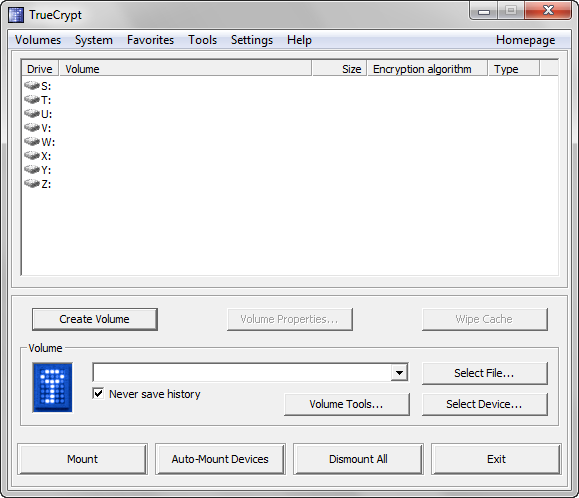
- Pilih Create an Encrypted file container
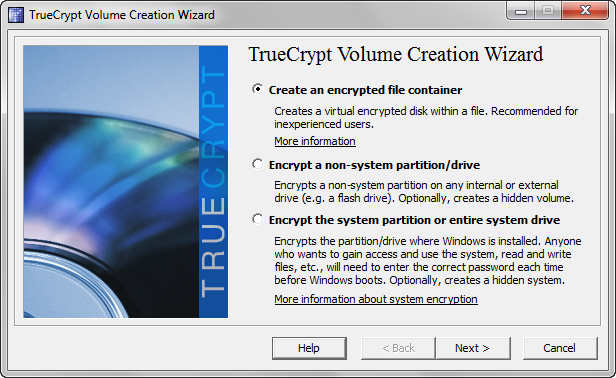
- Pilih standart truecrypt volume
- Pilihan Hidden Volume artinya akan ada 2 drive/volume dimana yang satu hanya berfungsi sebagai volume yang hanya seolah2 asli padahal bukan, ini jika kita dipaksa untuk memberikan password kita, sementara volume yang Asli memiliki password yang lain
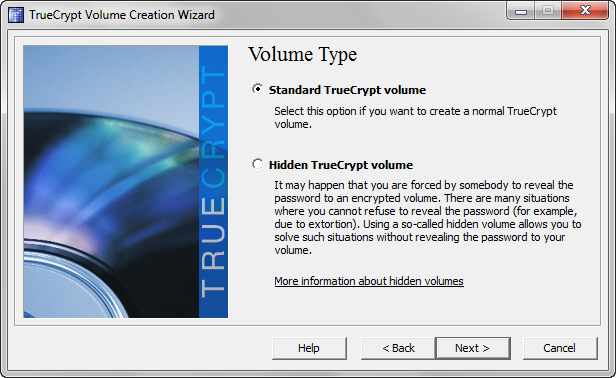
- Klik Next lalu Pilih lokasi dan nama file container yang kita buat (kita browse ke USB flash/ Ext HD kita
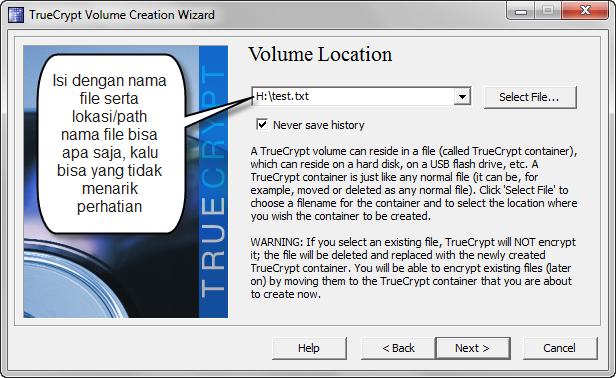
- Klik Next, lau pilih algoritma yang mau dipakai (atau biarkan saja defaultnya karena itu yang terbaik menurut developernya) serta ukuran filenya
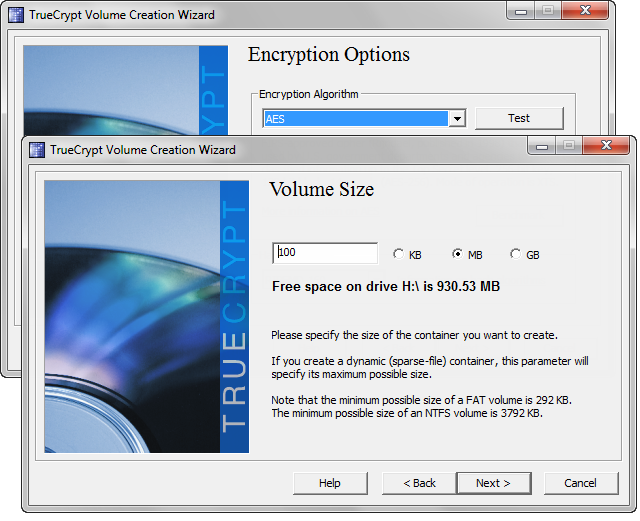
- Klik Next
- file system defaultnya adalah FAT cuman kan ada keterbatasan jika file didalam volume itu adalah 2 GB berbeda jika menggunakan NTFS
- Isi password, sebaiknya lebih dari 20 karakter (hehehe, ntar lupa malah)
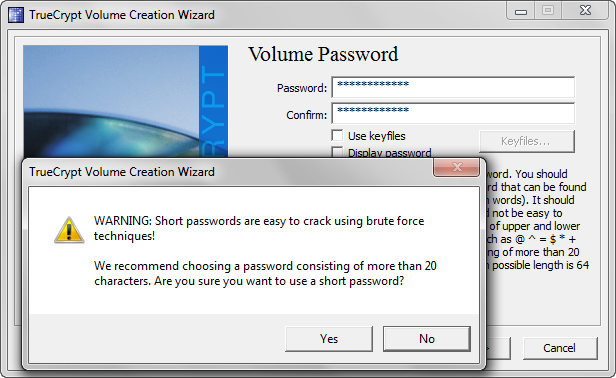
- Klik Yes
- gerakkan mouse anda secara random diatas kotak dialog diatas, semakin lama dan semakin acak maka semakin kuat proteksinya (boleh 5 jam kalau mau, hehehe)
- Lalu klik Format

- Selesai

- kita akan kembali ke jendela awal
- Klik Exit
- Akan kembali ke jendela truecrypt
- Untuk menggunakannya maka Kita pilih nama file dan drive yang mau dipakai lalu klik Mount
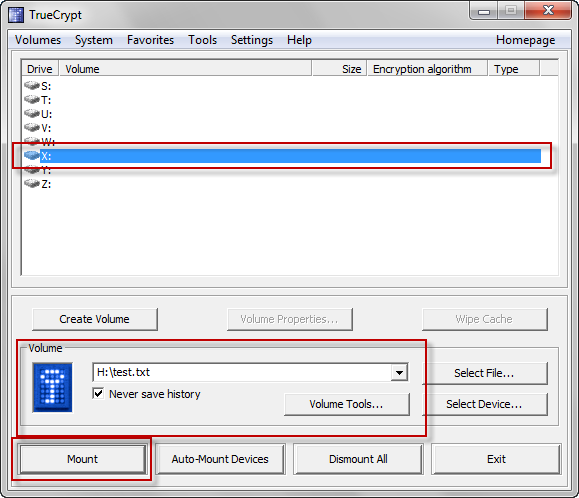
- Lihat di system kita akan bertambah satu drive bernama X

- Untuk menghilangkan/dismount maka klik drive tersebut lalu pilih Dismount

- Selesai.....


Pingback: Membuat TrueCrypt Portable
Pingback: Membuat TrueCrypt Portable » Microsoft Product
wow…ini postingan tahun 2012. saya pake TrueCrypt ini mulai sekitar 2012/2013, sampe sekarang. TC sudah discontinued, gantinya adalah VeraCrypt. saya pake TC di laptop, hardisk eksternal, sampe flashdisk…..:-)